[LAN] วิธีการตั้งค่า DHCP Server
DHCP คืออะไร?
DHCP (Dynamic Host Configuration Protocol) เป็นโปรโตคอลสำหรับการกำหนดค่าอัตโนมัติที่ใช้บนเครือข่าย IP
เซิร์ฟเวอร์ DHCP สามารถกำหนด IP address ให้กับลูกข่ายแต่ละราย และแจ้งให้ไคลเอ็นต์ทราบถึง IP ของเซิร์ฟเวอร์ DNS และ default gateway IP
ไปที่หน้าตั้งค่าของเราเตอร์ (Web GUI)
Step1. เชื่อมต่อพีซีของคุณกับเราเตอร์ ASUS ผ่าน Wi-Fi หรือสายอีเธอร์เน็ต จากนั้นเปิดเว็บเบราว์เซอร์และให้ใส่ IP ของ router หรือ https://router.asus.com เพื่อเข้าสู่ Web GUI

เพื่อเรียนรู้เพิ่มเติมโปรดดู วิธีเข้าสู่หน้าการตั้งค่าเราเตอร์ (Web GUI)(ASUSWRT)
ขั้นตอนที่ 2. ป้อนชื่อผู้ใช้และรหัสผ่านของเราเตอร์เพื่อเข้าสู่ระบบ

หมายเหตุ: หากคุณลืมชื่อผู้ใช้และ/หรือรหัสผ่าน โปรดกู้คืนเราเตอร์ไปที่ สถานะเริ่มต้นจากโรงงาน
โปรดดูที่ วิธีรีเซ็ตเราเตอร์เป็นค่าเริ่มต้นจากโรงงาน สำหรับวิธีการคืนค่าเราเตอร์เป็นสถานะเริ่มต้น
Step3. ไปที่แท็ป LAN> "DHCP Server"
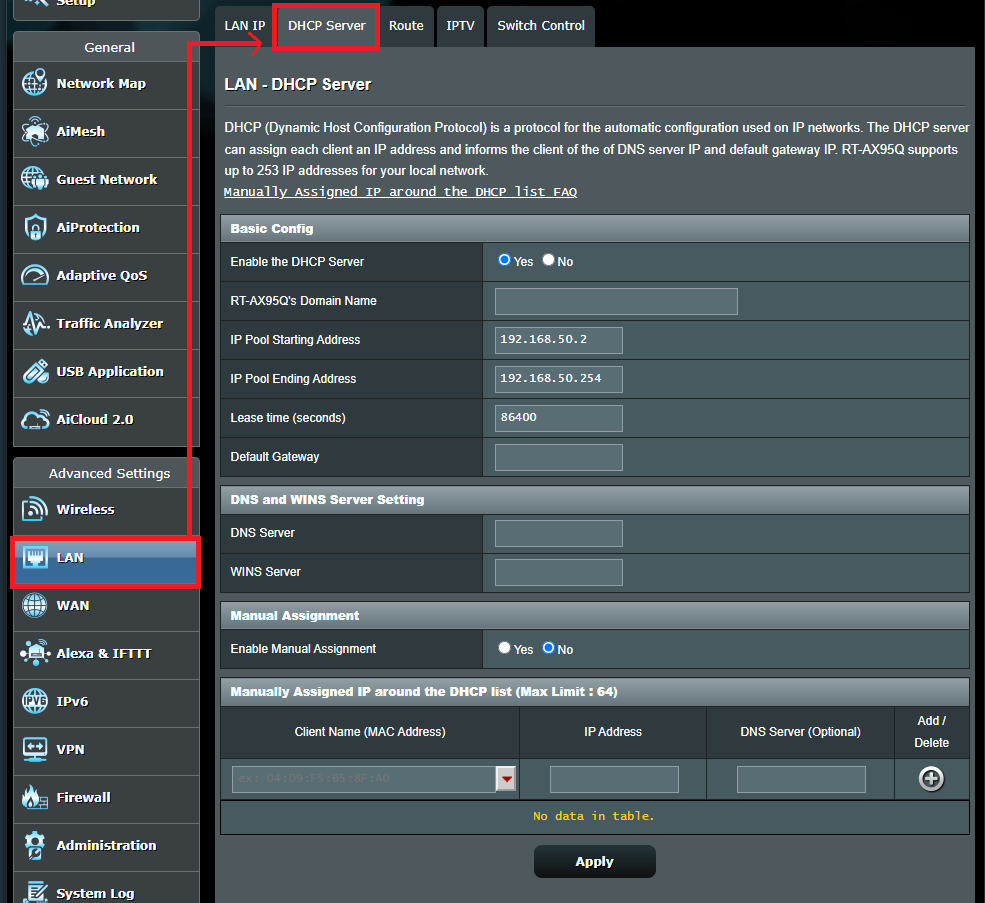
คำอธิบายฟังก์ชัน
(1) เปิดใช้งานเซิร์ฟเวอร์ DHCP
ฟังก์ชั่นการเปิดใช้งานเซิร์ฟเวอร์ DHCP เพื่อให้เซิร์ฟเวอร์ DHCP ของเราเตอร์โดยอัตโนมัติกำหนดที่อยู่ IP ให้กับลูกค้าของเครือข่าย
ถ้าฟังก์ชั่นนี้ถูกปิดใช้งานคุณจะต้องกำหนดที่อยู่ IP สำหรับอุปกรณ์ระบบ LAN ของคุณด้วยตนเอง
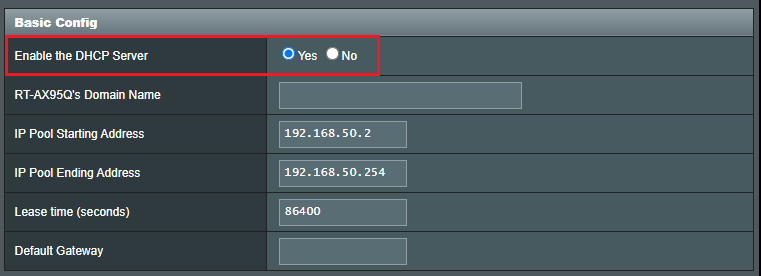
(2) คุณสามารถตั้งชื่อเราเตอร์ของคุณสำหรับลูกค้าที่ขอที่อยู่ IP จากเซิร์ฟเวอร์ DHCP มันประกอบด้วยตัวอักษร ตัวเลข และเครื่องหมายขีด
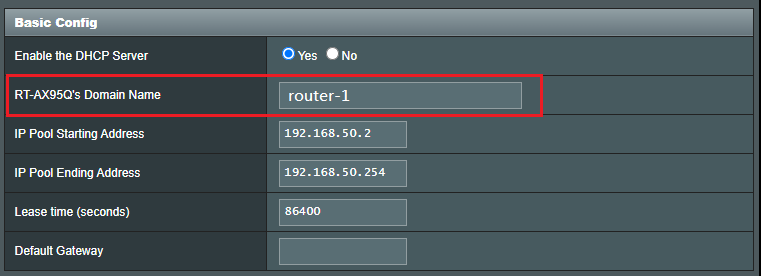
(3) คุณสามารถกำหนดค่าเป็นครั้งแรกและครั้งสุดท้ายที่อยู่ในบริการที่จะได้รับมอบหมายจากเซิร์ฟเวอร์ DHCP ในระบบ LAN
ตัวอย่างเช่นถ้าเราเตอร์ LAN IP เป็น 192.168.8.1 คุณสามารถกำหนดค่าที่อยู่ IP ของคุณเป็น 192.168.8.2 ถึง 192.168.8.254 (เท่ากับจะมี IP ทั้งหมด 253 IPs)

(4) ตั้งเวลาของสัญญาเช่าที่ลูกค้าเครือข่ายจะได้รับอนุญาตให้ใช้ที่อยู่ IP ในปัจจุบันเพื่อเชื่อมต่อกับเราเตอร์ไร้สาย
เมื่อเวลาสัญญาเช่าหมดอายุลูกค้าเครือข่ายก็ควรจะได้รับการต่ออายุหรือที่อยู่ IP ใหม่ในรูปแบบเราเตอร์ไร้สายของเซิร์ฟเวอร์ DHCP เริ่มต้นถูกตั้งไว้ที่ 86,400 วินาที
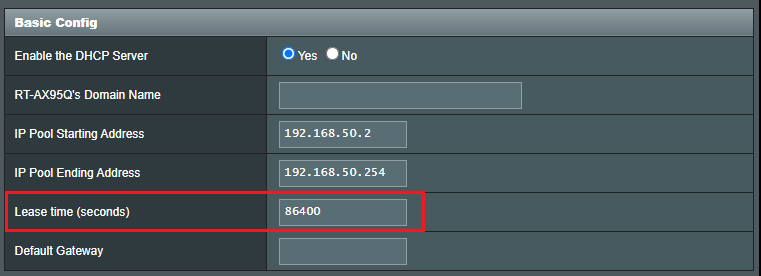
(5) คุณสามารถกำหนดค่าที่อยู่ IP ของเกตเวย์ในระบบ LAN ของคุณ ถ้าคุณปล่อยให้มันว่างเปล่าที่อยู่ IP ของเราเตอร์ที่จะได้รับมอบหมาย
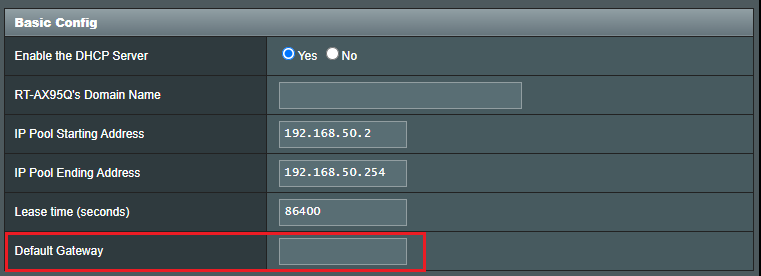
(6) DNS Server: คุณสามารถกำหนดค่าที่อยู่ IP ของ DNS เพื่อให้ลูกค้าที่ขอที่อยู่ IP จากเซิร์ฟเวอร์ DHCP ถ้าคุณปล่อยให้มันว่างเปล่าขอ DNS จะได้รับการประมวลผลโดยเราเตอร์
WINS Server: บริการอินเทอร์เน็ตการตั้งชื่อของ Windows จัดการการทำงานร่วมกันของเครื่องคอมพิวเตอร์แต่ละที่มีอินเทอร์เน็ต ถ้าคุณใช้เซิร์ฟเวอร์ WINS โปรดป้อนที่อยู่ IP ของเซิร์ฟเวอร์
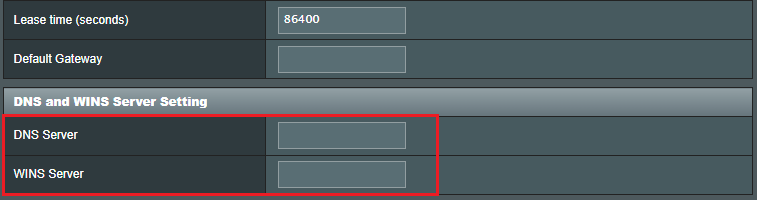
(7) ถ้าคุณต้องการที่จะกำหนดด้วยตนเอง IP สำหรับอุปกรณ์ เปิดใช้งานการกำหนดด้วยตนเองแล้วคุณสามารถดูชื่ออุปกรณ์ในที่อยู่ MAC เลือกอุปกรณ์ที่คุณต้องการกำหนดค่า
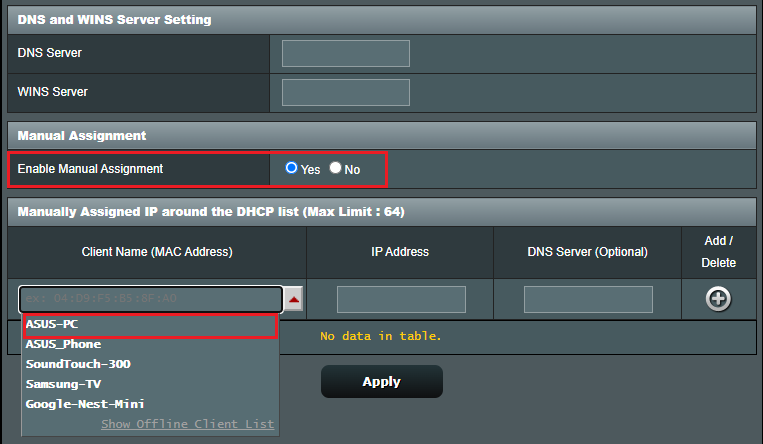
(8) หลังจากเลือกคุณจะเห็นที่อยู่ MAC ของอุปกรณ์และที่อยู่ IP ซึ่งถูกนำมาใช้ในขณะนี้ คุณสามารถตั้งค่าที่อยู่ IP ที่โดยตรงหรือแก้ไขด้วยตนเองที่อยู่ IP สิ่งที่คุณต้องการ
จากนั้นคลิกปุ่ม เพิ่ม / ลบ
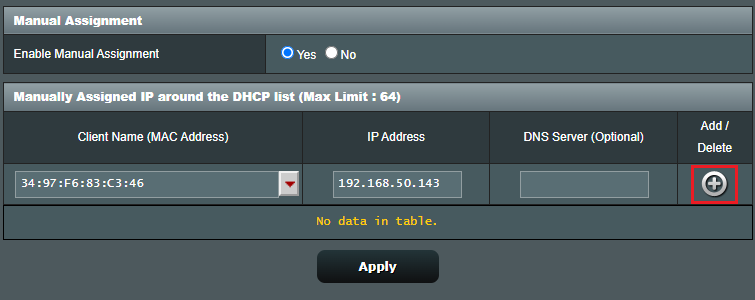
(9) สุดท้ายคลิกที่ Apply เพื่อบันทึกการตั้งค่า
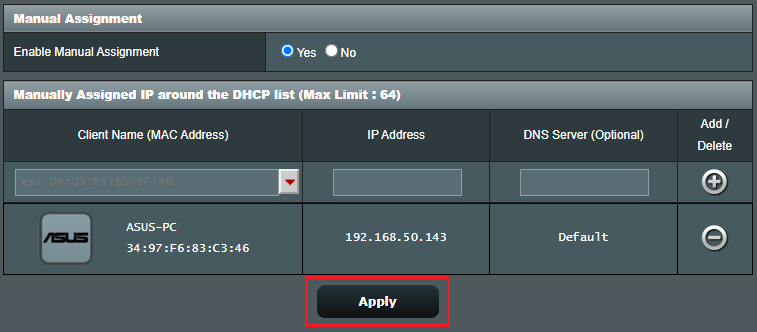
วิธีดาวน์โหลด (Utility / Firmware) ?
คุณสามารถทำการดาวน์โหลด ไดรฟ์เวอร์ ซอฟต์แวร์ เฟิร์มแวร์ และคู่มือผู้ใช้ ล่าสุดได้ที่ ASUS Download Center
ดูรายละเอียดเพิ่มเติมเกี่ยวกับ ASUS Download Center ได้ที่นี่